CAD剖面线功能的使用方法详解

本文将详细介绍CAD中剖面线功能的使用方法,帮助用户更好地理解和应用这一实用工具,实现更高效的设计与制图。
在计算机辅助设计(**CAD**)软件中,剖面线是用于表示物体被切割后的内部结构的重要元素。通常,剖面线以一定的图案或间隔出现在剖面图中,以便于区分不同材料或部件。掌握如何有效地使用CAD中的剖面线功能,不仅能够提升图纸的表达效果,还能显著提高工作效率。### 启动剖面线工具在大多数**CAD**软件中,剖面线功能可以通过快捷键或从菜单栏中找到。具体步骤可能因软件版本不同而有所差异,但一般情况下,您可以通过以下步骤启动剖面线工具:1. 打开需要添加剖面线的工程图。2. 在工具栏中寻找剖面线的图标,通常它看起来像一支铅笔或者是简单的线条。3. 点击图标后,软件界面会提示你选择需要填充剖面线的区域。### 选择剖面线样式在启动剖面线工具后,下一步就是选择合适的剖面线样式。**剖面线样式**的选择主要根据材料、图纸规范以及个人偏好来定。在大多数CAD软件中,您会看到一个样式库,其中包含了许多标准化的剖面线样式,如钢材、混凝土、木材等。您可以通过以下方式选择合适的样式:1. 从软件提供的样式库中浏览可用选项。2. 根据所需的材料特性,以及行业标准,选择对应的剖面线样式。3. 若需调整样式,可以通过编辑选项自定义剖面线的间隔、角度等参数。### 设置剖面线参数设置正确的**剖面线参数**至关重要,它决定了最终图纸的清晰度和准确性。参数设置通常包括剖面线的角度、间隔距离、偏移量等。以下是一些常见的参数设置技巧:- **角度设置**:根据国际制图标准,剖面线通常应与边界线成固定角度,无特殊要求时一般为45°。您可以根据需要手动调整。- **间隔距离**:这影响到剖面线的密集程度,较大的间隔会使剖面图显得清爽,而较小的间隔则适用于细节丰富的区域。- **偏移量**:设置偏移量可以避免剖面线与其他重要图形元素重叠,以维持图纸的整洁。### 应用剖面线应用剖面线到指定区域是最后一步。此步骤考验用户的精确操作能力,并确保剖面线准确无误地填充到目标区域。具体操作如下:1. 使用鼠标选择需要填充剖面线的区域。2. 在确认选择无误后,单击“应用”按钮。3. 如果剖面线覆盖了不需要的部分,可以利用擦除或调整工具进行修正。### 检查与调整完成剖面线的应用后,务必对图纸进行全面检查,以确保剖面线的正确性和一致性。**检查**过程建议从以下几个方面入手:- **边界完整性**:检查剖面线是否按正确的区域边界进行截断。- **比例一致性**:确认所有类似材料的剖面线比例保持一致。- **视觉效果**:从整体上查看剖面图,观察视觉效果是否符合设计要求。倘若发现问题,应及时使用CAD提供的编辑功能进行调整,确保最终成果符合预期。### 保存与导出在完成所有操作并确认内容准确无误后,务必及时保存您的工作。大部分**CAD软件**支持多种图纸保存和导出格式,您可以根据项目需求选择合适的文件类型进行保存。这一步不仅保护了您的劳动果实,还方便日后的修改和共享。总结而言,剖面线功能是CAD软件中极其重要的一部分,通过熟练掌握该功能的使用,您能够更加高效地呈现设计理念,并确保工程图的专业性和规范性。在不断的实践中,灵活运用剖面线技术,将大大提升您在设计领域的竞争力。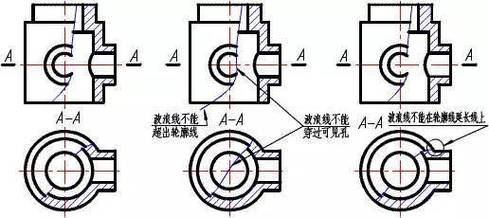
BIM技术是未来的趋势,学习、了解掌握更多BIM前言技术是大势所趋,欢迎更多BIMer加入BIM中文网大家庭(http://www.wanbim.com),一起共同探讨学习BIM技术,了解BIM应用!
相关培训